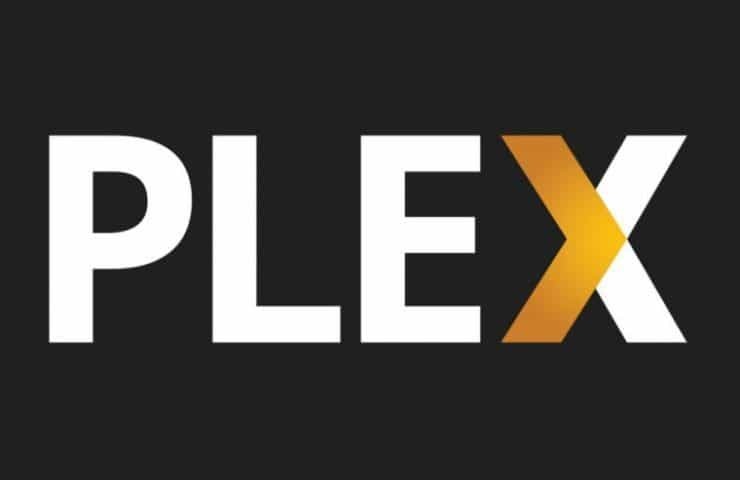De functie is optioneel en u kunt deze uitschakelen, maar dat kunt u beter niet doen.
- De functie zou vanaf vandaag al live moeten zijn.
- Je kunt het snel uitschakelen, via Snelle instellingen, maar beter niet.
- Microsoft zal binnenkort een aantal andere privacyfuncties toevoegen.
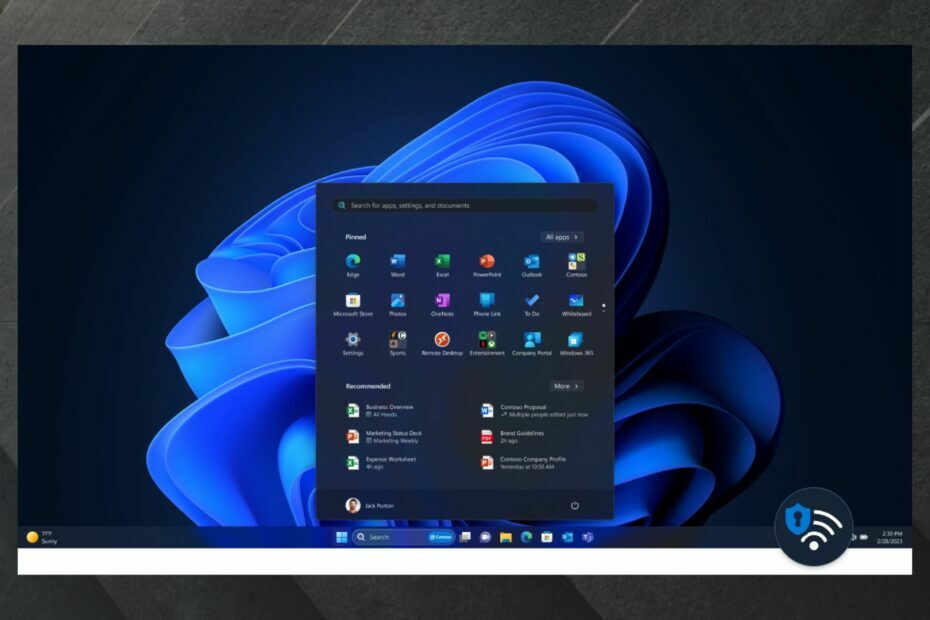
Een van de grote aankondigingen op de Microsoft Build 2023-conferentie, heeft de technologiegigant uit Redmond een functie uitgebracht waarmee u een overzichtelijk VPN-statuspictogram aan uw Windows 11-taakbalk kunt toevoegen.
De veelgevraagde functie is er eindelijk, en Microsoft zegt dat deze vandaag, op 24 mei, live zou moeten gaan.
Het lijkt erop dat de techgigant veel updates uitbrengt voor privacy-instellingen, beveiligingsproblemen en toegankelijkheid functies, en het overzichtelijke VPN-pictogram op de taakbalkfunctie van Windows 11 is een geweldige manier om te weten dat u veilig en veilig bent op uw pc.
Het VPN-pictogram verschijnt net boven je Wi-Fi-verbindingspictogram in de vorm van een locker-schild; wanneer het is ingeschakeld en u het kunt bekijken door naar uw Wi-Fi-pictogram te kijken, betekent dit dat alles in orde is.
Hoe u het overzichtelijke VPN-pictogram op uw Windows 11-taakbalk kunt toevoegen
De waarheid is dat je niet echt iets hoeft te doen om je VPN-pictogram aan te zetten, behalve dat je ervoor zorgt dat je verbonden bent met een beveiligd netwerk met een herkenbare VPN.
Als je al op zo'n netwerk zit, gaat het VPN-pictogram automatisch aan, zoals in de onderstaande afbeelding.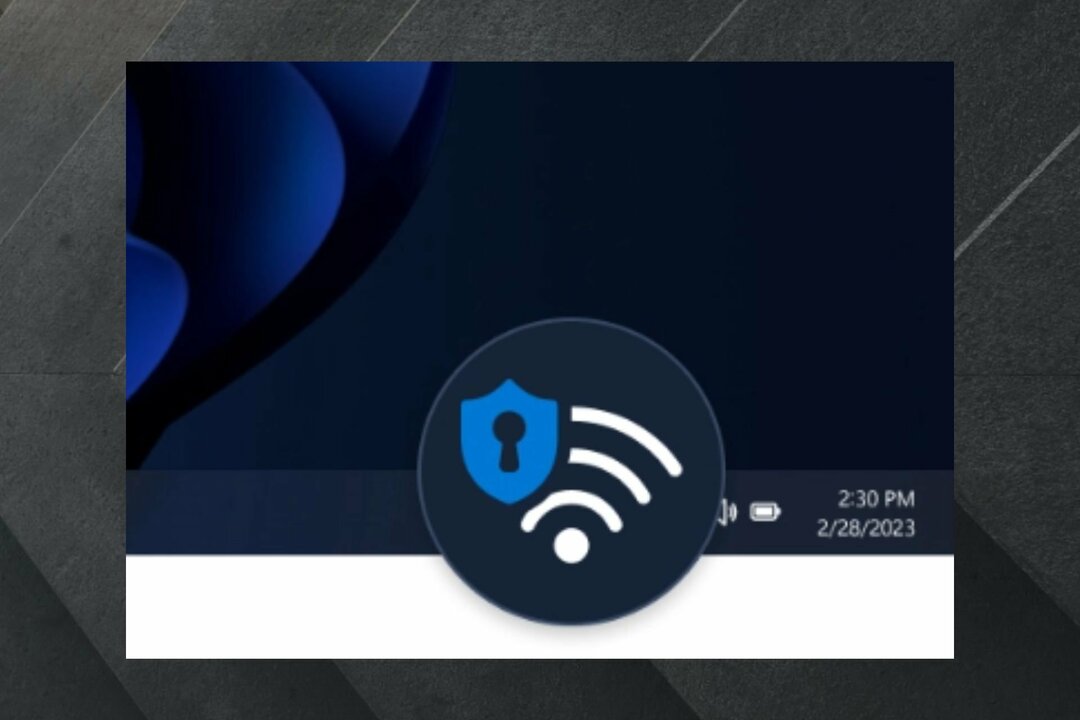
U moet weten dat deze functie een optie is, dus u kunt deze eenvoudig uitschakelen door te openen Snelle instellingen En het uitschakelen.
Maar het is goed om dat te weten soms kunnen snelle instellingen problemen ondervinden, en het werkt misschien niet altijd. Als dat het geval is, zorg er dan voor dat u uw Windows bijwerkt naar de nieuwste versie.
Naast het VPN-icoon op je taakbalk, geeft Microsoft ook andere functies vrij voor een betere bescherming van je pc. De nieuwe privacy-instellingen van de app geven u bijvoorbeeld de mogelijkheid om toegang tot informatie over aanwezigheidssensoren toe te staan of te blokkeren.
U kunt nu eenvoudig aanwezigheidsdetectiefuncties in- en uitschakelen, zoals wakker worden bij nadering/vergrendelen bij vertrek.
Vanaf juni krijgt u ook een melding in uw Start-menu wanneer uw account aandacht nodig heeft, waardoor het nog eenvoudiger wordt om ervoor te zorgen dat uw informatie en pc worden beschermd.
Wat vind je van het Windows 11 VPN-statuspictogram en de andere functies? Zijn ze behulpzaam of niet? Laat het ons weten in de comments hieronder.
Nog steeds problemen?
GESPONSORD
Als de bovenstaande suggesties uw probleem niet hebben opgelost, kan uw computer ernstigere Windows-problemen ondervinden. We raden aan om een alles-in-één oplossing te kiezen zoals Fortect om problemen efficiënt op te lossen. Klik na de installatie gewoon op de Bekijken&Herstellen knop en druk vervolgens op Start reparatie.